Flipaclip的免费版本堪称一款极为实用的手机绘画工具软件。这款软件配备了丰富又专业的绘画工具,能让用户尽情释放自身的想象力与创造力,进而创作出作品。不仅如此,软件还具备动画制作功能,用户只需添加动作帧,就能将绘画作品转化为动画,随后分享至社交平台,与其他用户展开交流互动。欢迎感兴趣的小伙伴们前来下载体验!
1、怎么导入图片?
点击右上方的【……】更多功能。
然后我们选择【添加图片】。
在相册里选择一张你喜好的图片就可以导入其中了。
2、怎么导入音乐?
我们点击绘画界面左下角的音符标志。
在音乐界面中,我们就可以添加音乐了,点击右下方【+】。
点击【+】后,选择第二个音乐库就可以添加音乐了,第三个是录音,用户可以自己录制音频。
3、怎么复制上一帧?
我们点击要复制的一帧,会出现如下的选项。选择中间的复制功能。
复制完成后,选择最左边的功能就是在前面插入相同的一帧,最右边的就是在后面插入相同的一帧。
4、怎么导出?
在更多中选择【制作电影】。
然后就会带来导出选项的界面。这里可以设置导出的名字、格式、大小、背景和水印。
点击【MP4】,可以选择导出MP4,GIF或PNG。
选择之后点击下方的【制作电影】就可以啦。
多年来,Flipaclip 已经扩展到为该应用程序提供 10 多种语言翻译。
截至目前,iOS 上可用的语言有:
1、英语
2、繁体中文
3、简体中文
4、西班牙语
5、日本
6、法语
7、德语
8、葡萄牙语(巴西)
9、韩国
10、俄语
11、印度尼西亚
12、泰国
如果您希望应用程序使用不同的语言,则需要更改设备设置中设置的语言。
您无法通过应用程序手动更改 FlipaClip 的语言。
借助FlipaClip,利用标尺能够绘制基本形状。标尺为绘制出完美的直线、椭圆以及矩形提供了指引。而且,您可轻松对标尺的位置、宽度、高度与角度进行修改。
第一步:选择绘图工具。
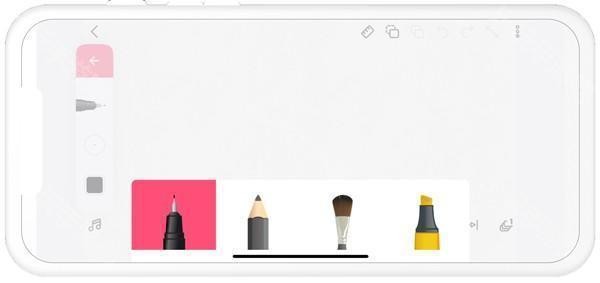
第2步:点击工具栏上的标尺图标来启用它。当启用后,你会发现标尺图标呈现突出显示状态,且最后使用过的标尺会出现在画布上。与此同时,你还会注意到,此刻在屏幕右侧能够选择直线、圆形或者正方形。
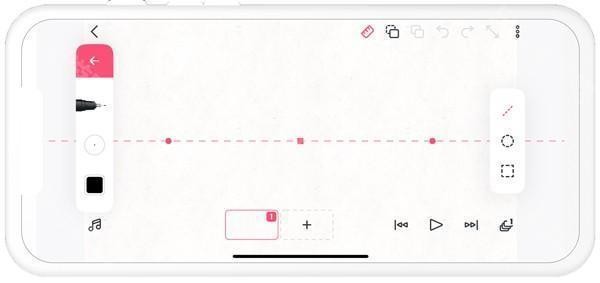
第 3 步: 选择椭圆标尺类型并移动标尺并根据需要调整其大小。您可以在屏幕上的任何位置绘图。标尺将使任何绘图都遵循标尺的形状。
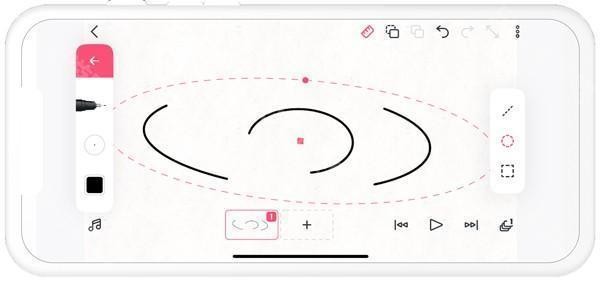
一、新建项目
打开软件,点击加号新建项目,可以看到弹出了项目界面,首先填写项目名称,接着是选择背景。
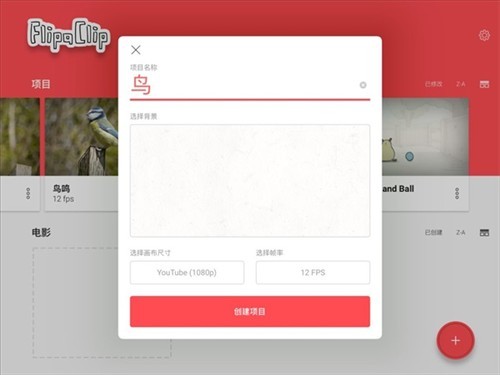
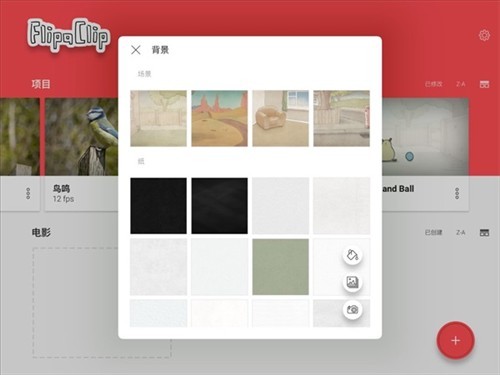
点击“选择背景”,能看到一些预设图片。若点击右下方的油漆桶图标,可将背景切换为纯色。点击“相册”,能从相册中添加图片,而点击“相机”就能进行拍照操作。
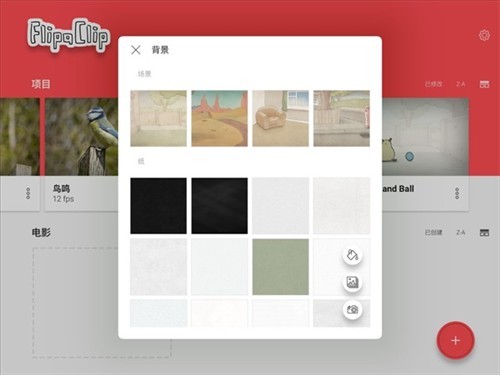
我们还可以设置名称和画布选项,画布尺寸越大越清晰,大家可以根据自己的需要来选择,这里我选1080p。
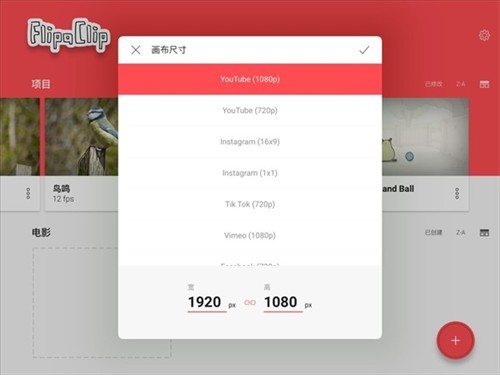
熟悉视频原理的朋友想必清楚,帧率指的是一秒钟的画面中所包含图片的数量。帧率越高,画面就越流畅。在此,我选择12帧,也就是说制作一秒的动画需要12张图片。
大家可以根据需要来选择,帧率越高越流畅,但同时也意味着你要画更多的图,这里需要一个平衡。
二、建立图层
项目建好之后,我们进入了编辑界面,可以看到上方有画笔橡皮擦等工具,下方则是每帧的缩略图。
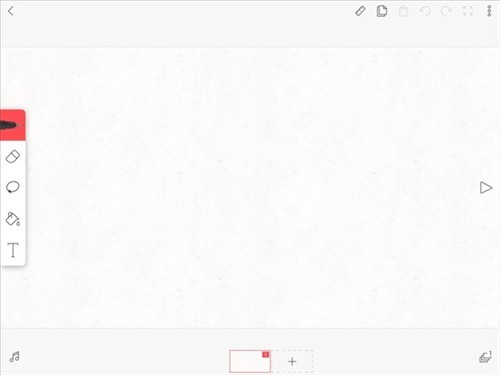
根据刚才的思路,我现在要导入一段视频,并把视频分解为图像序列。
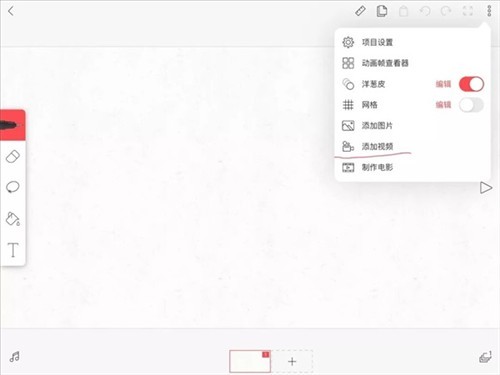
首先点击右上方的三个点,接着点击添加视频选项。随后,我从相册里选取一段事先准备好的视频。在添加过程中,能够对视频的时长进行选择。我所准备的这段视频,已完成时长裁剪,时长为2秒。
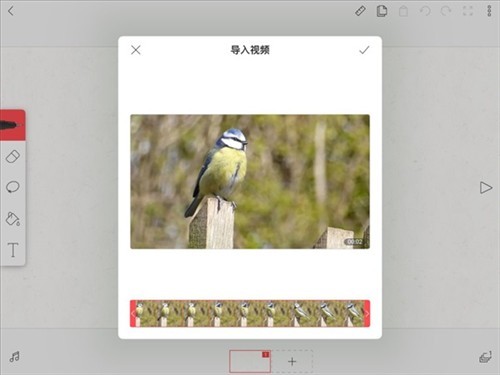
点击确定之后,视频自动转换为图像序列,这个功能实在是太贴心了,大家可以看到底部一排帧缩略图。
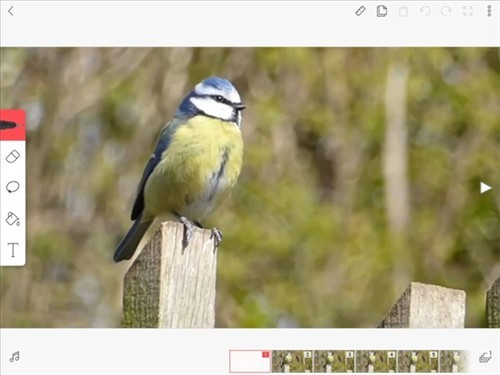
导入后第一帧是空白的,我不需要,就把它删掉了。
现在我们观察画面,我要画的是鸟和木桩,而树桩是没有变化的,那我就可以直接用复制黏贴的方式来提高效率。
为了让鸟和木桩不相互影响,我需要为木桩单独建一个图层。
点击右侧的图层图标,即可呈现该图标,其内部包含视频的图层。我们能够将视频上方的空白图层命名为“树”,接着新建一个图层并将其命名为“鸟”,通过拖动图层实现上下移动。
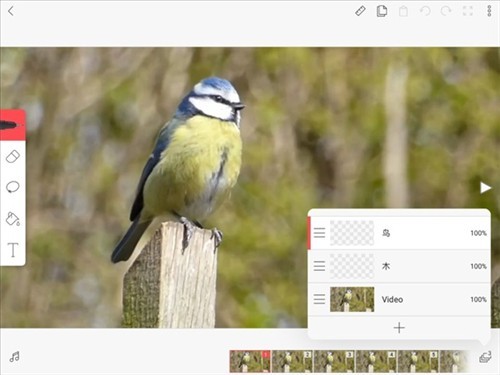
选择木图层,然后选择画笔,长按圆点可以调整画笔大小。
现在我在木的图层上临摹,画出木桩。
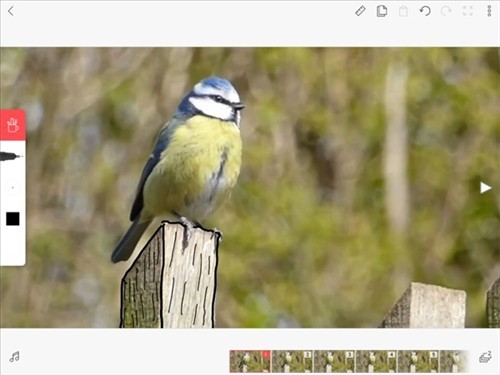
然后点击套索,在木桩周围画线选中,再点上方的复制图标。
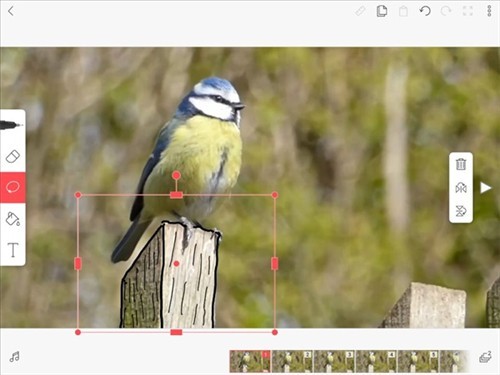
接着点击第二帧,再点上方的黏贴图标,可以看到树桩就被复制到第二帧画面上。
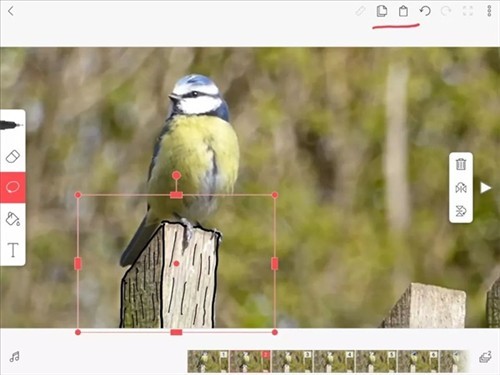
依次类推,点第三帧,黏贴,点第四帧,黏贴……
直到树桩黏贴到所有帧上。
三、绘制图像
现在我们需要在每一帧上画出鸟。
我们回到第一帧,选择鸟图层,选择好画笔,然后在画面上临摹。
接着选择第二帧,依照图像临摹出鸟的图像。
大家可以看到在画第二帧时,有第一帧的残影,这个功能非常好,如果你是完全凭自己画而不是临摹,这个功能就可以帮助你更好地画好物体变化。
只不过我们现在已经把视频转换为照片序列,我们直接在每帧的照片上临摹就行了。
依次类推,第三帧,第四帧,第五帧……,直到画完每一帧。
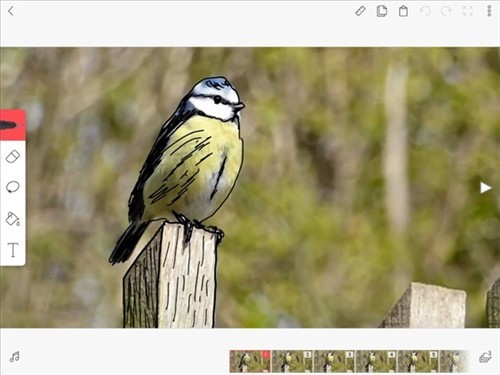
这确实是个需要耐心的活儿。
四、修改润饰
全部画完之后,点击预览,可以看到鸟就动了起来,如果需要做一些修改,可以长按下方帧缩略图,可以删除或者复制帧等。
当修饰完毕,不再需要临摹的时候,我们就可以把视频图层删掉。
点击左侧的音乐图标,我们进入了音频编辑界面,这里我们可以加上音乐或配音,软件自带的音效需要付费。
这里我用库乐队录了段音乐加了进来,库乐队是苹果出的非常强的音乐制作软件,学会了非常有帮助。
五、导出作品
完成所有编辑后,点击右上角的三个点,选择制作电影,随即进入导出选项。导出时能够挑选不同分辨率,也能选择导出为动图或者png序列,不过导出为png序列属于付费功能。
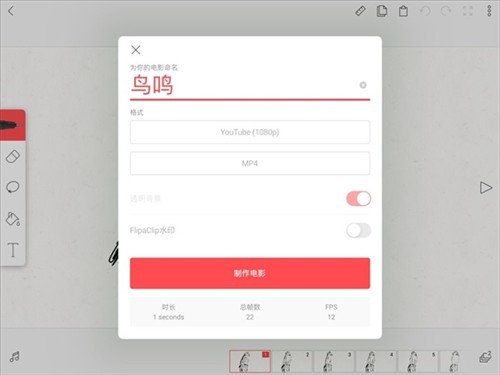
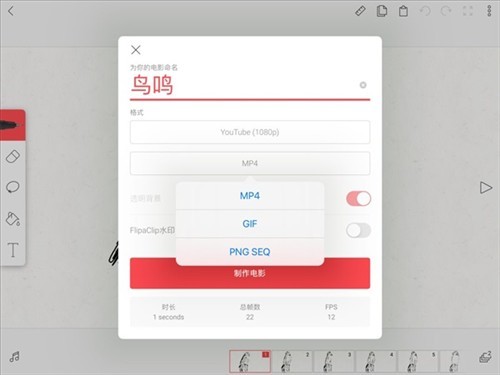
免费版导出时有水印,付费版则可以去掉水印,导出后可将视频或动图保存到相册。

用动画可以做出很多有创意的事情,比如你可以为自己绘制一套表情包,用动画做些视频等。
只要理解了动画的核心原理:那就是通过每一帧的变化来实现动画效果,你就能更好的实现自己的创意。
做动画是一件好玩又有趣的事情,但要真的做好,还是挺需要耐心的,大家可以去尝试尝试。
1、强大的动画制作为您提供了许多效果编辑,它也可以在不同的布局中查看,有许多笔刷样式。
2、流畅的动画效果也可以在手机上制作,并且所有的效果都可以保存和共享。
3、通过连续绘制多个图案,画面中的内容是连续的,点击播放按钮即可预览效果。
1、绘画工具
免费使用实用工具绘画,如画笔、套索、填充、橡皮擦、多功能尺、添加文本(提供多种字体设置)。
自定义画布尺寸,最大支持1920x1920。
支持Apple Pencil。
2、图层
最多可免费使用3个图层。
升级到专业版,便能使用多达10个图层。的确,我们采纳了大家的建议,增添了更多图层。不过要留意,当添加超过6个图层时,应用或许会产生性能方面的问题。
3、动画工具
多亏了直观的动画时间线和洋葱皮、动画帧查看器、网格这些实用工具,一帧一帧做动画变得非常简单。
4.、添加音频
可免费使用最多6个音频轨道,还可以录音,轻松添加和编辑音乐剪辑片段。
只需支付一点费用,即可添加你自己的音频文件。
我们的流行精选FX音乐包给你灵感。
5、插入图片/视频
把你导入的图片做成动画或在你的视频上绘画,实现转描机效果。
把图片拖进你的画布。(仅支持iOS 11以上版本的iPad)。
v4.0.2版本
修复了填充工具有时发生的崩溃问题
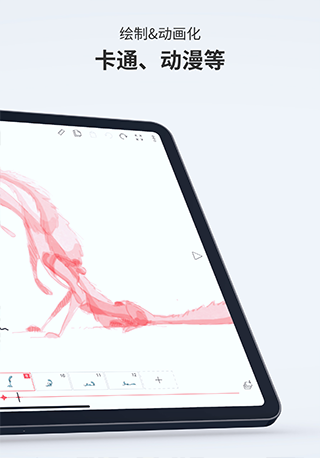
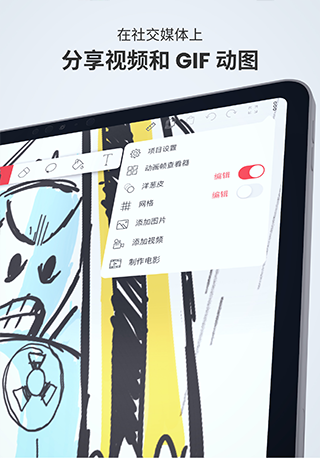
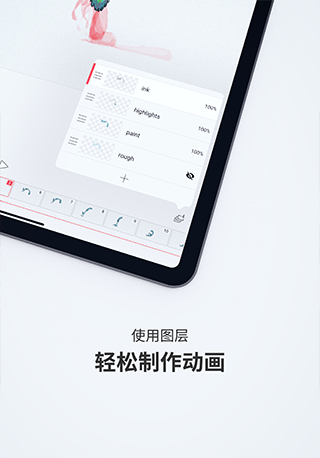
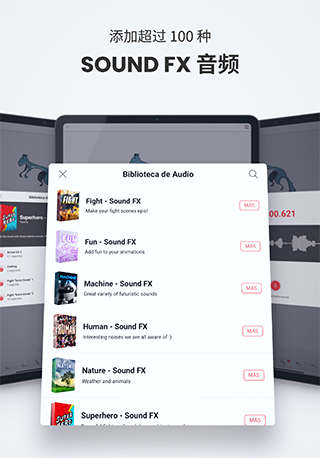
大家都在下载